Tükrözés Samsung okostelefonról TV-re
Fényképeidet nagyobb képernyőn tudod megmutatni, Samsung mobil csatlakoztatásával Samsung Smart TV segítségével. Nézd meg, milyen könnyen tükrözheted kedvenc fényképeidet, videóidat előadásaidat és játékadat egy nagyképernyőre, hogy azok nagyobb méretben és jobban látszanak.
Mielőtt kipróbálnád az alábbi megoldási javaslatokat ellenőrizd, hogy az eszköz szoftverét és a kapcsolódó alkalmazásokat is, a legújabb verzióra frissítetted-e. Kérjük, ellenőrizd a mobilod szoftverének frissítését az alábbi sorrendben.
1. Lépés: Válaszd a Beállítások > Szoftverfrissítés menüpontot.
2. Lépés: Érintsd meg a Letöltés és telepítés elemet.
3. Lépés: Kövesd a képernyőn megjelenő utasításokat.
Csatlakozás a Smart View funkcióhoz
Ez a legalapvetőbb módszer az okostelefon és a TV-készülék tükrözésére Wi-Fi-n keresztül. A tükrözéséhez kövesd az alábbi lépéseket.
1. Lépés: Húzd lefelé az ujjad a felső képernyőn a Gyors panel megnyitásához > majd érintsd meg a Smart View ikont.
2. Lépés: Válaszd ki a TV-t az elérhető eszközök listájából (a TV-készüléktől függően előfordulhat, hogy PIN-kódot kell megadnod).
3. Lépés: Válaszd a az Indítás most elemet az előugró üzenetben “Elindítod az átküldést a Smart View segítségével?”.
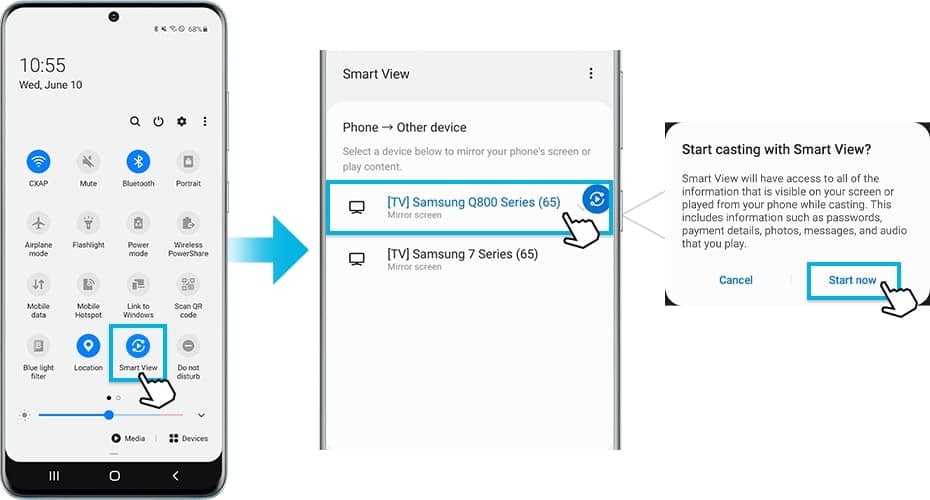
Ha a tükrözött kép kicsi a képernyőn, meg lehet változtatni a képarányt.
1. Lépés: Lépj a Smart View opcióra > Érintsd meg a További lehetőségek lehetőséget (három függőleges pont).
2. Lépés: Koppints a Beállítások > Telefon képoldalaránya opcióra.
3. Lépés: Válaszd a Teljes képernyő lehetőséget a csatlakoztatott eszközön, a teljes képernyős nézetért.
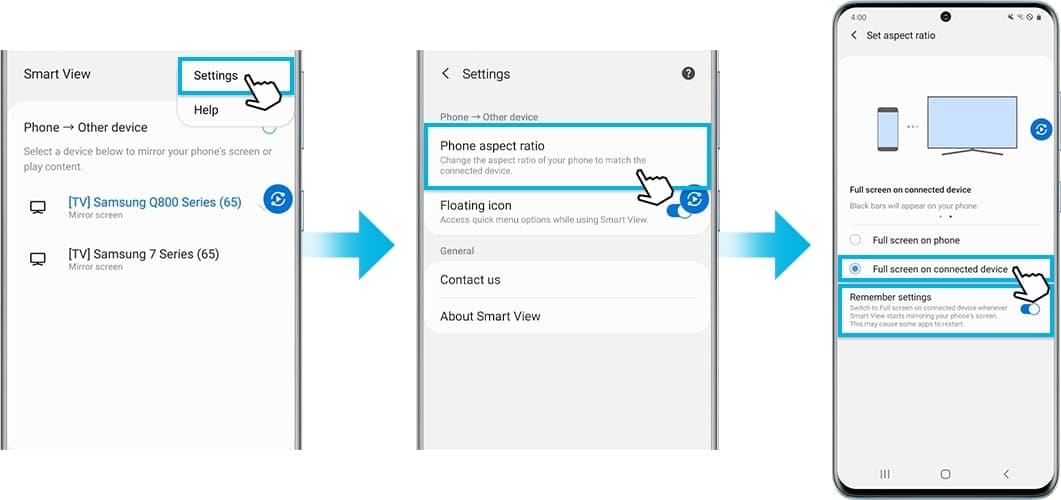
Ha inkább a teljes képernyős nézetet kedveled a csatlakoztatott eszközön, amikor a Smart View türközi a képernyőt,akkor az „Emlékezz a beállításokra” funkció hasznos lehet számodra. Felhívjuk figyelmed, hogy ez az opció bizonyos alkalmazások újraindulását okozhatja.
Jegyzet:
- A mobiltelefonnak és a TV-nek ugyanahhoz a Wi-Fi-hez kell csatlakoznia. Egyes TV-k esetében előfordulhat, hogy bemenetet kell váltanod vagy be kell kapcsolnod a képernyő tükrözését.
- Ellenőrizd, hogy engedélyezett-e az intelligens nézet a TV-n (Beállítások > Általános > Külsőeszköz-kezelő > eszközkapcsolat-kezelő > Hozzáférési értesítés).
A Tap View az új 2020-as funkció. Csak érintsd meg a TV-t a telefonoddal, és a tükrözés elindul.
Előzetes beállítások szükségesek Ellenőrizd, hogy a TV intelligens nézet funkciója be van-e kapcsolva (Beállítások> Általános > Külsőeszköz-kezelő > Eszközkapcsolat-kezelő > Hozzáférési értesítés).
Tap View beállítása
1. Lépés: Nyisd meg a SmartThings alkalmazást, és koppints a Menü ikonra (a három vízszintes vonalra).
2. Lépés: Koppints a Beállítások ikonra, majd húzd el, ezzel bekapcsolva a Érint. lejátszás és a Érint. hang lehetőséget.
3. Lépés: Vidd közelebb a telefont a TV-hez, majd érintsd meg és engedélyzed a telefon jelenlétének észlelését, amikor az megjelenik a telefon képernyőjén.
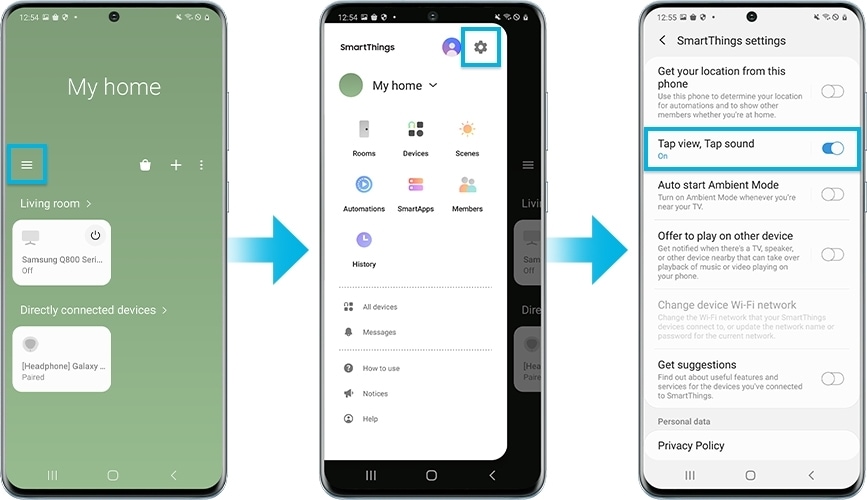
További részletek a „Tap View and Multi View” használatával kapcsolatban megtalálhatók a Támogatás felületen a weboldalon.
Megjegyzés:
- A Tap View használatához frissítsd a SmartThings alkalmazást 1.745 vagy újabb verzióra. Letölthető a Google Play Áruházból vagy az Apple App Store áruházból.
- A tükrözés elindításakor az energiatakarékos üzemmódot ki kell kapcsolni.
A SmartThings alkalmazás használatával tükrözheted felvételeidet, az alábbi lépések követésével.
1. Lépés: Kapcsold be a SmartThings alkalmazást, és válaszd ki a TV-készüléket, amelyre szeretnéd tükrözni tartalmaidat.
2. Lépés: Érintsd meg a További lehetőségek elemet (három függőleges pont) > koppints a Képernyő tükrözés (Smart View) elemre.
3. Lépés: Válaszd az Indítás most elemet az előugró üzenetben, amely felugrik: „Elindítod a tükrözést a SmartThings használatával?”

Ha a telefon vagy a táblagép nem tud vezeték nélkül csatlakozni a TV-hez, tükrözheted tartalmaid DeX-kábellel vagy USB-C-HDMI-kábellel is.
1. Lépés: Csatlakoztass egy DeX kábelt vagy USB-C-HDMI kábelt a megfelelő adapterhez.
2. Lépés: Csatlakoztasd a kábel másik végét a TV-porthoz.
3. Lépés: Csatlakoztasd a HDMI adaptert a készülék USB portjához.
4. Lépés: Érintsd meg a tükrözés elindítása értesítő üzenetet az Értesítéseket jelző panelen.
5. Lépés: A készülék beállításának befejezéséhez kövesd a képernyőn megjelenő utasításokat.
Megjegyzés: Egyes modellek esetében a képernyő tükrözése automatikusan elindul.
Köszönjük a visszajelzést
Kérjük, hogy az összes kérdésre válaszoljon.
_JPG$)